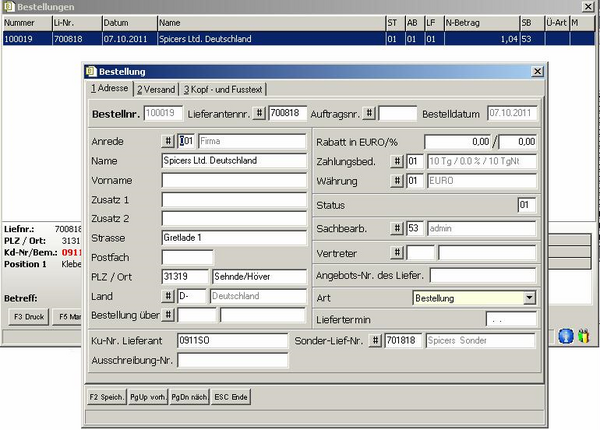OBS/Stammdaten/Personen/Weitere Funktionen/V2 - Sonderkunden-Nr für Bestellung / Verwaltung
- Artikel
- Beispiel: Anlegen eines Artikels
- Anleitung für den Etikettendruck
- Brutto und Nettopreise in OBS
- Artikel Preispflege
- Tasten und Schaltflächen
- Weitere Funktionen Schaltfläche
- Eingabemaske
- Tasten und Schaltflächen
- Eingabemaske
- A Shop-Stammdaten
- C Personen übertragen
- D Kataloge verwalten
- E Kategorien verwalten
- F Preislisten-Update
- G Bestellungen abholen
- H Verfügbarkeit übertragen
- I Merkliste übertragen
- V Varianten übertragen
- W Artikelvarianten übertragen
- X Protokoll
- Y leere Passworte füllen
- Z Update-Informationen zurücksetzen
- A Shop-Stammdaten
- B Datenbankzugang
- C Personen übertragen
- D Preise aktualisieren
- E eigene Artikel übertragen
- F Preislisten verwalten
- G Warengruppen verwalten
- H Bestellvorlagen übertragen
- Y leere Passworte füllen
- Z FTP-Protokoll
- A Shop-Stammdaten
- B Datenbankzugang
- C Personen übertragen
- D Preise aktualisieren
- E eigene Artikel übertragen
- F Preislisten verwalten
- G Warengruppen verwalten
- H Bestellvorlagen übertragen
- I Kundengruppen
- K Zugang für Bildübertragung
- Y leere Passworte füllen
- Z FTP-Protokoll
- Tasten und Schaltflächen
- Eingabemaske
- Registerkarte: 1 Vertrag
- Registerkarte: 2 Druckabrechnung
- Registerkarte: 3 Text Pauschale
- Registerkarte: 4 Text Druckabrechnung
- Registerkarte: 5 Text Zählerstandabfrage
- Registerkarte: 6 Zusatzkosten
- Weitere
- Tasten und Schaltflächen
- F10 Weitere Funktionen
- Eingabemaske
- Mail-Regeln
- Liste
- Eingabemaske
- Marketing
- Aufgaben-Gruppen
- Wiederkehrende Aufgaben
- Geteilte Aufgaben
- Termine
- Termine
- neuen Termin erstellen/Termin bearbeiten
- neuen Langzeittermin erstellen/Langzeittermin bearbeiten
- Geburtstag
- Geteilte Termine
- Technikersteuerung
- Tasten und Schaltflächen
- F10 Weitere Funktionen
V2 - Sonderkunden-Nr für Bestellung / Verwaltung
Wenn Sie dieses Menü über einen Debitor (1er Kundennummer) aufrufen öffnet sich Sonderkunden-Nr für Bestellung. Öffnen Sie das Menü über einen Kreditor (7er Kundennummer) öffnet sich Sonderkunden-Nr Verwaltung.
Sie können hier für einen Lieferanten eine Sonderkunden-Nr. hinterlegen, die bei Bestellungen mit übertragen wird.
Einrichtung
Um die Sonderkunden Verwaltung zu verwenden müssen Sie zunächst den Programmparameter 286 leer setzen.
Für die Sonderkundennummer muss ein eigener Lieferant mit eigenen Preisen angelegt werden. Diese Preise sollten auch im Artikelstamm gesondert angezeigt werden. Hier als Beispiel für Spicers:
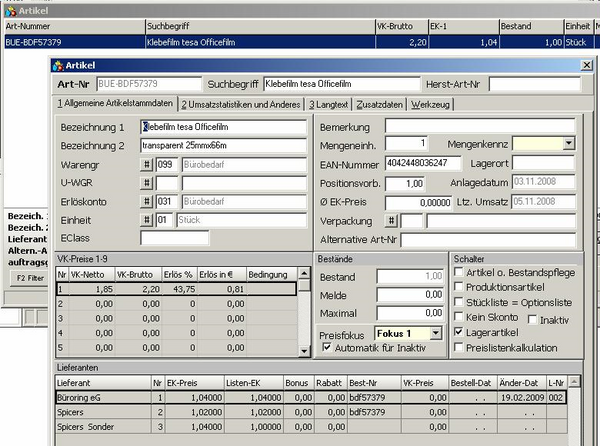
Anschließend können Sie diesen Lieferanten beim Hauptlieferanten mit der entsprechenden Sonderkunden-Nr. hinterlegen.
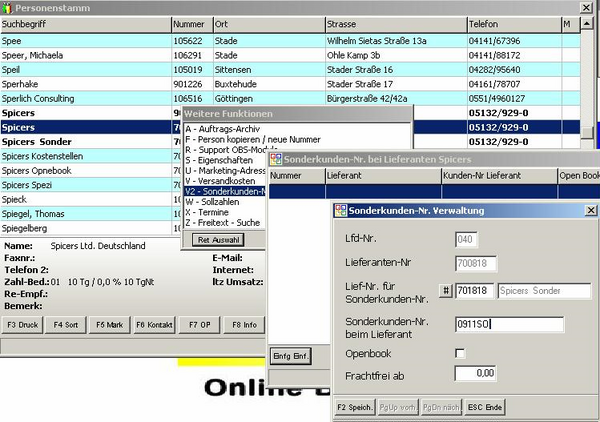
Nun können Sie bei einem Kunden diese Sonderkundennummer auswählen, indem Sie die Sonderkunden-Nr für Bestellung öffnen und Einfg drücken.
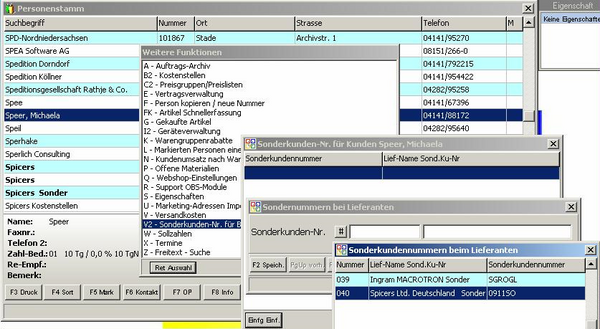
Nachder Auswahl wird die Sonderkundennummer in der Übersicht angezeigt.
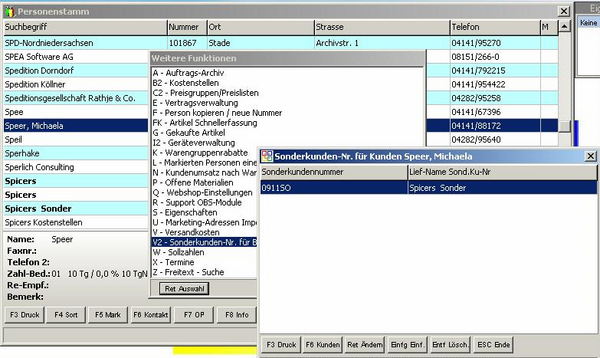
Genauso wird der Kunden in der Sonderkunden-Nr. Verwaltung beim Lieferanten angezeigt.
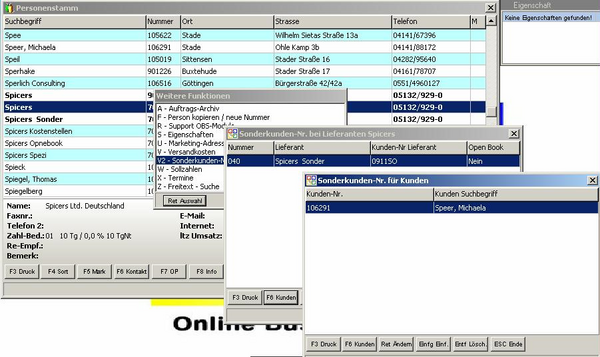
Bestellung
Wenn alles eingerichtet wurde und eine Bestellung über die Sonderkundennummer erstellt wurde, sollte die Sonderkundennummer in der Bestellung im Feld Ku-Nr. Lieferant und die Personennummer des neuen Lieferanten im Feld Sonder-Lief-Nr. angezeigt werden.